Jak skonfigurować cykliczne przypomnienia w systemie Windows
Konfigurowanie jednorazowych przypomnień jest łatwe. Możesz oznaczyć datę w kalendarzu, utworzyć alarm itp. Ale co, jeśli chcesz otrzymywać okresowe przypomnienia o tym samym zadaniu? Co tydzień(Weekly) , codziennie, a może nawet co kilka minut?
Nie jest to takie łatwe do wdrożenia. Większość aplikacji przypominających na Androida(Android) lub iOS nie zawiera łatwego sposobu na skonfigurowanie powtarzających się przypomnień, co pozwala na ręczne wprowadzanie każdej daty lub godziny.
Sprawy stają się jeszcze trudniejsze, jeśli chcesz przypomnienia, które powtarza się w ciągu kilku minut (lub sekund), ponieważ nie ma aplikacji zaprojektowanej tak, aby przypominać użytkownikowi tak często. Jeśli więc waliłeś głową w ścianę, próbując znaleźć sposób na ustawienie powtarzających się przypomnień, ten przewodnik jest dla Ciebie.

Jak ustawić cotygodniowe(Weekly) lub codzienne (Daily) przypomnienia(Reminders) w systemie Windows ?
Najłatwiejszym sposobem skonfigurowania przypomnień o powtarzających się zadaniach na komputerze z systemem Windows(Windows) jest użycie Cortany(Cortana) . Asystent AI firmy Microsoft może planować zadania i tworzyć przypomnienia czasowe. I w przeciwieństwie do Siri iPhone'a , polecenia głosowe nie są jedynym sposobem sterowania nim – możesz także wpisywać swoje polecenia, aby je wykonać.
- Zacznij od otwarcia Cortany(Cortana) na swoim komputerze. Możesz wyszukać aplikację w menu Start(Start Menu) lub po prostu użyć polecenia głosowego „Hej, Cortana ”, jeśli jest włączona.

- Interfejs Cortany(Cortana) przypomina okno czatu. Ponownie możesz kontynuować wypowiadanie poleceń lub wpisywanie ich, aby kierować Cortaną(Cortana) .

- Ponieważ Cortana potrafi interpretować polecenia języka naturalnego, możesz po prostu powiedzieć asystentowi AI, aby ustawił przypomnienie dla określonego zadania, określając godzinę i częstotliwość (jutro, codziennie itp.)

- Cortana utworzy zadanie w aplikacji Microsoft To Do na określony czas. Możesz samodzielnie edytować zadanie, aby zmienić szczegóły lub usunąć przypomnienie.

Pamiętaj(Remember) , że chociaż ta metoda jest najprostszym sposobem ustawiania przypomnień, nie można jej łatwo dostosować. Na przykład możesz spróbować powiedzieć Cortanie(Cortana) , aby ustawiła przypomnienie co godzinę, ale to nie zadziała.
Jeśli chcesz ustawić przypomnienia, które powtarzają się w odstępach minut lub sekund, potrzebujesz innej metody.
Używanie Harmonogramu zadań(Task Scheduler) do konfigurowania przypomnień cyklicznych
Doświadczeni użytkownicy systemu Windows(Experienced Windows) mogą przypomnieć sobie Harmonogram zadań(Task Scheduler) — wbudowane narzędzie, które umożliwia wcześniejsze konfigurowanie zadań. Problem z tym podejściem polega na tym, że większość funkcji tego narzędzia została już przestarzała.

Microsoft stopniowo wycofuje Harmonogram zadań(Task Scheduler) od kilku ostatnich wydań swojego flagowego systemu operacyjnego, a w systemie Windows 11(Windows 11) jest to tylko przestarzała łuska.
Nie można już wyświetlać wiadomości ani wysyłać e-maili, ograniczając się tylko do uruchamiania programu w zaplanowanym czasie. Mimo to, dla użytkowników skłonnych do wypróbowania, oto kroki:
- Wyszukaj Harmonogram zadań(Task Scheduler) w menu Start.

- Jak już widać po interfejsie, narzędzie jest dość stare. Wybierz opcję Utwórz podstawowe zadanie…(Create Basic Task… ) , aby rozpocząć.

- Zacznij od wpisania nazwy i opisu zadania. To może być wszystko – nie ma to wpływu na jego funkcjonowanie.

- Następny jest wyzwalacz, w którym możesz zasadniczo ustawić częstotliwość zaplanowanego zadania. Masz do wyboru zadania dzienne, tygodniowe lub miesięczne.

- Teraz możesz ustawić godzinę i datę, w której zadanie ma się rozpocząć.

- Na koniec możesz zdecydować, jaką akcję chcesz wykonać… choć tak naprawdę nie ma tu zbyt dużego wyboru. Opcje wysyłania wiadomości e-mail lub wyświetlania wiadomości zostały wycofane i nie będą już działać. Możesz wybrać tylko program do otwarcia.

- Jeśli wybierzesz opcję wyświetlania komunikatu, będziesz mógł skonfigurować zawartość wiadomości, chociaż Harmonogram zadań(Task Scheduler) zgłosi błąd przy próbie jej zastosowania.

Jak skonfigurować częstsze powtarzające się przypomnienia
Używanie Microsoft Cortana do tworzenia cotygodniowych lub codziennych przypomnień jest w porządku, ale co, jeśli chcesz ustawić przypomnienia, które powtarzają się częściej? Niestety nie ma aplikacji – wbudowanych lub innych – które mogą to zrobić za Ciebie.
W tym miejscu pojawia się Autohotkey . Przede wszystkim narzędzie do tworzenia makr, Autohotkey – lub AHK , jak to się powszechnie nazywa – może być używane do ponownego powiązania klawiszy lub konfiguracji skrótów klawiszowych(rebind keys or set up hotkeys) (skrótów klawiaturowych). Ale co dla nas ważniejsze, AHK może być również używany do konfigurowania powtarzalnych zadań do automatycznego wykonywania.
- Aby utworzyć cykliczne przypomnienie w systemie Windows(Windows) , pobierz AHK z oficjalnej strony internetowej(official website) .

- Wystarczy uruchomić pobrany plik instalacyjny, aby zainstalować aplikację na komputerze.

- Teraz możesz zacząć tworzyć skrypty AHK . Po prostu(Simply) kliknij prawym przyciskiem myszy w dowolnym miejscu pustego folderu (lub nawet na ekranie pulpitu) i wybierz Nowy(New ) > Skrypt Autohotkey.( Autohotkey Script.)
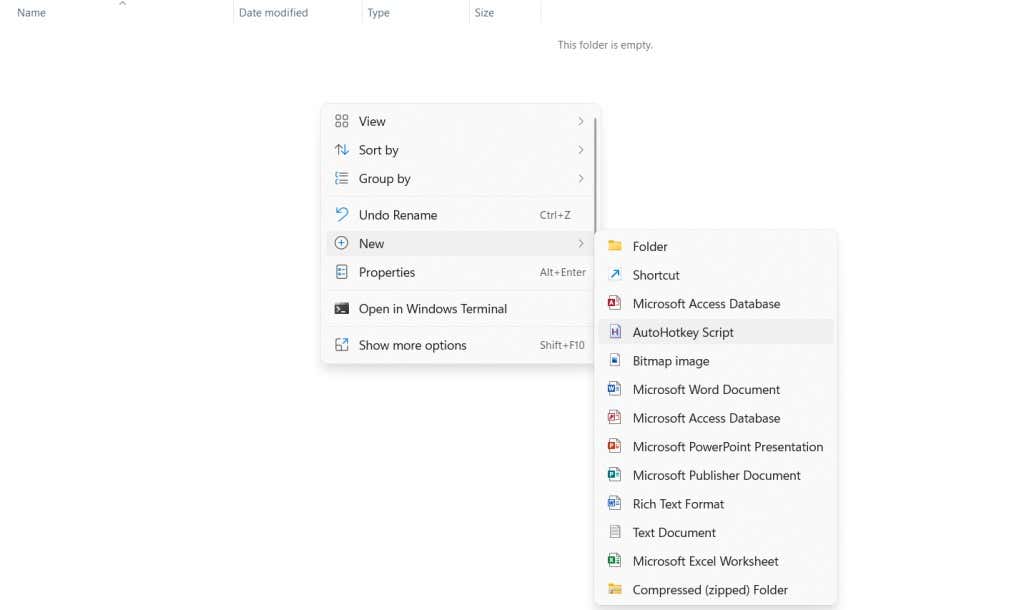
- Nazwij go, jak chcesz, a następnie kliknij prawym przyciskiem myszy skrypt i wybierz Otwórz za pomocą(Open With) > Notatnik(Notepad) , aby edytować skrypt.

- Zignoruj kod już w skrypcie i po prostu wpisz po nim:
#Persistent
SetTimer, Przypomnienie, 50000
zwrotów
Przypomnienie:
MsgBox Pamiętaj o wykonaniu swojego zadania!
zwrócić
Będzie odtwarzać dźwięk ostrzegający co 50 sekund (powyższy czas trwania jest podany w milisekundach). Możesz zwiększyć lub zmniejszyć ten czas, aby dopasować go do swoich wymagań. Zapisz plik, gdy skończysz.

- Możesz teraz uruchomić ten skrypt, klikając dwukrotnie plik. Alternatywnie możesz kliknąć skrypt prawym przyciskiem myszy i wybrać Otwórz(Open) , aby go uruchomić.

- Po określonym czasie pojawi się okienko z przypomnieniem. Możesz kliknąć OK(Okay ) , aby zamknąć wiadomość, a nowe przypomnienie pojawi się ponownie po upływie tego czasu.

Jest to oczywiście elementarna demonstracja możliwości AHK. Możesz dodać alerty dźwiękowe i powiązać skrypt z konkretnym klawiszem skrótu, aby łatwo go włączyć lub wyłączyć. Wiele(Multiple) takich alertów można skonfigurować z różnymi wiadomościami i czasem trwania, aby przypominać o powtarzających się zadaniach.
Jaki jest najlepszy sposób na skonfigurowanie powtarzających się przypomnień w systemie Windows?
Przypomnienia Cortany(Cortana) to świetny sposób na tworzenie przypomnień, które powtarzają się w dni tygodnia lub w każdy dzień miesiąca. Wystarczy poinformować Cortanę(Cortana) o godzinie przypomnienia, a automatycznie utworzy ona nowe zadanie w aplikacji Microsoft To Do .
Ale kiedy chcesz przypomnieć sobie co kilka minut, Cortana nie jest zbyt pomocna. Bardzo niewiele aplikacji do planowania zadań oferuje cykliczne przypomnienia i prawie żadna z nich nie działa w tak krótkich odstępach czasu.
W tym celu najlepszym rozwiązaniem jest Autohotkey . Używany bezpiecznie przez miliony do tworzenia makr klawiaturowych i automatyzacji zadań, może skonfigurować powtarzające się przypomnienie z kilkoma wierszami skryptu.
Related posts
3 sposoby na zrobienie zdjęcia lub filmu na Chromebooku
Jak wykryć oprogramowanie do monitorowania komputera i poczty e-mail lub oprogramowanie szpiegujące?
Technologia płaskich wyświetlaczy bez tajemnic: TN, IPS, VA, OLED i więcej
Jak włączyć lub wyłączyć Caps Lock na Chromebooku?
4 sposoby na znalezienie najlepszych opcji internetowych (ISP) w Twojej okolicy
Jak pobrać i zainstalować Peacock na Firestick
Jak korzystać z tagów spoilera Discord
8 sposobów na zwiększenie liczby odbiorców na Facebooku
Jak naprawić kod błędu Disney Plus 83
Czy możesz zmienić swoje imię na Twitchu? Tak, ale bądź ostrożny
OLED kontra MicroLED: czy należy czekać?
Jak znaleźć najlepsze serwery Discord
Jak pozbyć się Yahoo Search w Chrome
Jak wysłać anonimową wiadomość tekstową, której nie można powiązać?
Jak sprawić, by Spotify było głośniejsze i brzmiało lepiej?
Jak wyciszyć kogoś na Discord
Jak dezaktywować konto na Facebooku zamiast je usuwać?
Jak zrobić dowolną drukarkę przewodową bezprzewodową na 6 różnych sposobów?
Jak znaleźć wspomnienia na Facebooku
Jak pobierać filmy z Twitcha
